釣りログ
釣りログとは
釣りのことはもちろん、自分の興味のある話題や日常の出来事などを、自由に書くことができます。
釣りログの特徴として、日記ごとに公開範囲の設定をすることが可能です。
fimo内だけではなく、インターネット上に公開することが出来るので、通常のブログサービスと同様、多くの方に自分の釣りログを発信することができます。
なお、日記を書くときは、 に抵触する内容や反社会的行為、法令・条例に抵触する可能性がないか、日記を読んだ方がどのように感じるかを、公開する前に今一度ご確認いただくことをおすすめいたします。
また、以下に関する日記を作成する際は、こちらを必ずご確認ください。
・緊急の連絡や人探しの協力
・大事なお知らせを日記で回したい場合
・お気に入りの歌詞について書きたい場合
・好きなアーティストの画像の使用 など
釣りログ作成の仕方
大物を釣った、旅行に出かけた、街角で有名人に会った、など釣りログに書きたいテーマが見つかったら、下記の手順で釣りログを投稿することができます。
まずは、メニューバーの「釣りログ」から「釣りログを書く」をクリックします。
1.釣りログのタイトルを入力します。
2.カテゴリーを選択します。カテゴリーはfimo全体で共通となります。
3.釣りログの本文を入力します。
4.釣りログの公開範囲を選択します。変更しない場合は、「標準設定」が反映されま す。公開範囲の「標準設定」は、釣りログ投稿画面上部の「釣りログ設定」から変 更することが出来ます。
5.コメント設定を選択します。変更しない場合は、「標準設定」が反映されます。公開 範囲の「標準設定」は、釣りログ投稿画面上部の「」から変更することが 出来ます。
6.トラックバックの設定を選択します。変更しない場合は、「標準設定」が反映されま す。公開範囲の「標準設定」は、釣りログ投稿画面上部の「」から変更 することが出来ます。
7.必要に応じてタグリストからタグを選択します。釣りログにタグを設定することで、タ グ別の記事表示することができます。
8.必要に応じてトラックバックURLを入力します。トラックバックについてはこちらを御 覧下さい。
9.必要に応じて投稿日時を入力します。記入がない場合は、「投稿する」を押した時 刻が反映されます。未来日時の場合は、入力された日時に記事が公開されます。
10.入力を終えたら「投稿する」ボタンをクリックしてください。釣りログ投稿完成です。
【PC】釣りログへの画像投稿の仕方
以下の方法で、釣りログ記事に画像を投稿することが出来ます。
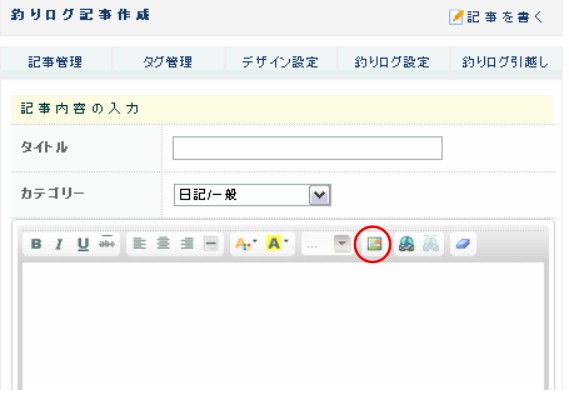
1.釣りログ記事作成画面で、下記写真のマークをクリックします。
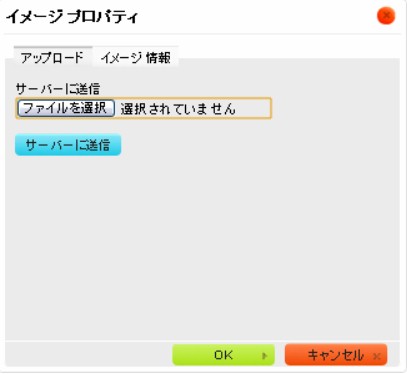
2.クリックした後に表示されるイメージプロパティ内の「ファイルを選択」(もしくは「参 照」)をクリックし、お好きな画像を選択します。
3.「サーバーに送信」をクリックします。
4.「OK」をクリックします。画像が投稿されます。
1.釣りログ記事作成から 画像付きブログ投稿はこちら をクリックします。
2.カテゴリー、釣りログの公開範囲を設定して送信をクリックします。
3.メール機能を使って投稿します。
画像付きブログを送信をクリックするとメール作成画面が表示されます。
件名、本文、添付画像を必ず設定してください。
※携帯メールアドレスの登録をしていない場合、投稿ができないので携帯メールア ドレスを登録してください。
4.件名、本文、添付画像を付けたメールを送信する。
※写真を投稿する前に、使用する画像に関するマナーについての著作権関連
の項目もご確認ください。
また、画像が出来ない場合は、を御覧下さい。
【スマートフォン】釣りログへの画像投稿の仕方
1.釣りログ記事作成から 画像付きブログ投稿はこちら をクリックします。
2.カテゴリー、釣りログの公開範囲を設定して送信をクリックします。
3.メール機能を使って投稿します。画像付きブログを送信をクリックするとメール作
成画面が表示されます。件名、本文、添付画像を必ず設定してください。
※スマートフォンで使用しているメールアドレスの登録をしていない場合、投稿が できないので必ずメールアドレスを登録してください。
4.件名、本文、添付画像を付けたメールを送信する。
※写真を投稿する前に、使用する画像に関するマナーについてこちらの著作権関連
の項目もご確認ください。
また、画像が出来ない場合は、こちらを御覧下さい。
投稿した釣りログの編集、削除の仕方
以下の二パターンの手順で操作可能です。
1.メニューバーの「釣りログ」をクリックします。
2.「自分の釣りログを見る」をクリックします。
3.編集、削除したい釣りログのページに移動します。
4.編集する場合は、本文の右下にある、「編集」をクリックした後の画面からおこなえ
ます。削除は、「削除」をクリックしてください。
Bパターン
1.マイページ右上の「設定変更」をクリックします。
2.左カラム内「釣りログ」の「一覧管理」をクリックします。
3.編集をする場合は、編集したい釣りログの右側の「編集」をクリックした後の画面か ら行えます。削除は、「削除」を押してください。
他の人の釣りログへのコメントの入れ方
以下の手順で操作可能です。
1.コメントを入れたい釣りログの本文下部にある「コメントする」をクリックします。
2.ポップアップされる入力フォームにコメントを入力し、内容を確認して下さい。問題 がなければ「送信」をクリックすることで、コメントの書き込みが完了となります。
-
- 釣りログ公開範囲の設定の仕方
- 釣りログは、公開範囲をご自身で決定することが出来ます。
釣りログ公開範囲の設定はホーム右上の「設定変更」をクリックし、左カラム「釣りログ」の「」から確認、設定することができます(リンク先を閲覧するにはログインが必要です)。
また、釣りログごとにも公開範囲を設定することが可能です。「釣りログ記事作成」画面内の「公開範囲」より行えます。
釣りログで設定できる公開範囲は以下の通りです。
・標準設定:予め登録してある公開範囲に公開されます。- ・自分のみ閲覧:自分以外の誰にも公開されません。下書きなどにご利用ください。
- ・仲良しのみ公開:仲良し設定したソル友まで公開されます。
- ・ソル友のみ公開:ソル友まで公開されます。
- ・会員のみ公開:fimo の会員に公開されます。
- ・会員以外にも公開:インターネット上の全ての方に公開されます。
デザイン設定の仕方
デザイン設定のページでは、以下の項目を自由に設定することが出来ます。
・釣りログのタイトルを登録できます。
ex) 釣りな毎日
・釣りログの内容説明を登録できます。
ex) ほぼ毎日釣りに行っている私の日記です。
・表示する左カラムの選択ができます。
・左カラムのフリースペースに、リンクウインドウを作る&画像リンクを貼る方法
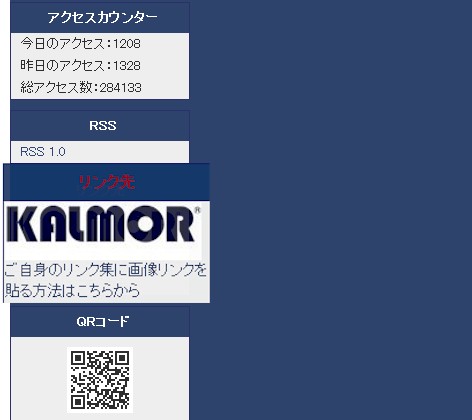
ご自身の釣りログの左カラムに画像リンクを貼ることが出来ます。
お世話になっている方や、相互リンクを貼る際には是非ご利用下さい。
詳しい設定方法は こちらをご覧下さい。
デザインスキンの設定の仕方
以下の手順で、デザインスキンの設定変更が出来ます。
1.マイページ右上の「設定変更」をクリックします。
2.左カラム内「マイページ設定」の「デザインスキン変更」をクリックします。
・釣りログ(プロフィール)ヘッダー画像、サイズ
・背景色、もしくは画像
・タイトルフォントカラー
・サブタイトル背景色
を設定することが出来ます。
詳しい設定手順に関しては、こちら を御覧下さい。


